Con la salida de la versión CS2 del Adobe Photoshop, ya es posible crear fotografías HDR –High Dynamic Range– en tu ordenador de una manera muy simple. ¿Y para qué crear imágenes en HDR? Simple: para obtener unas fotografías alucinantes con un rango dinámico tan elevado que supera todo lo conocido.
Lo único que necesitas es una cámara fotográfica digital que permita un control manual de la exposición y un trípode para sostenerla. Y si no la tienes, también puedes optar por crear un HDR a partir de una simple imagen de extensión .JPEG. Los resultados no serán los mismos, pero se acercan mucho a las posibilidades finales.
A la hora de crear una fotografía de rango dinámico elevado, el único límite a sortear es tu propia imaginación. ¡Después de este tutorial verás la vida con ojos HDR!
1. El primer paso es tan simple como tomar una fotografía. Procura componer una imagen con la mayor cantidad de tonalidades de color posible, para aprovechar al máximo el HDR. Debes tomar un mínimo de tres fotografías. Una con exposición correcta, otra con un punto o dos de sobre exposición y otra con un punto o dos de sub exposición. ¡Es sumamente importante que no varíes la apertura del diafragma! ¡Eso variará la profundidad de campo de la fotografía! La sobre y la sub exposición la obtienes variando la velocidad del obturador. Utiliza un trípode para que no existan variaciones de encuadre entre las diferentes tomas. Y si cuentas con un disparador a distancia, mejor aún.
Puedes tomar más fotografías con variaciones de exposición, pero una cantidad de tres es más que suficiente. Si tu cámara soporta el formato RAW, mejor aún. Este formato es el de mayor tamaño y puede almacenar una cantidad de rango dinámico superior a otros. Escojas lo que escojas, es importante que las fotografías se encuentren en el formato de mayor tamaño y resolución posibles.
Nuestras tres fotografías a procesar quedaron así:
- Fotografía de exposición correcta
- Fotografía sobre expuesta
- Fotografía sub expuesta
2. Lo siguiente es pasar a realizar el proceso HDR. Abrimos Photoshop y nos dirigimos a File > Automate > Merge to HDR. Te encontrarás con una nueva ventana. En esta ventana escoges tus tres fotografías generadas de exposiciones variables pinchando en Browse. Tus archivos deberían aparecer en la lista contigua. No actives la opción Attempt to Automatically Align Source Images. Se utiliza en caso que los encuadres entre las fotografías no sean tan precisos, pero no funciona debidamente.
- Merge to HDR en Photoshop CS2
- Lista de archivos a convertir
Pinchas OK y Photoshop realizará un proceso de identificación de las fotografías cuya duración dependerá de la fuerza de tu ordenador y del tamaño de cada fotografía.
3. Una nueva ventana ha aparecido. Ésta se utiliza para ajustar manualmente la exposición de cada fotografía que hayas tomado pero dentro de Photoshop. Es un proceso un tanto innecesario, pero mejor hagamos caso al software de Adobe. Sólo debes identificar cada fotografía y completar con los datos de Exposure Time, f-Stop –el diafragma–, e ISO –la sensibilidad de la película– según los parámetros que hayas utilizado en cada toma original. Recuerda que la apertura del diafragma no debería haber variado entre fotografías.
Pinchas OK y, nuevamente, Photoshop realizará un proceso cuya duración dependerá de tu ordenar y del formato original de imagen que hayas escogido.
En esta nueva ventana ya podrás visualizar un estimado del producto final en HDR. Observa que la lista de fotografías muestre las escogidas, y pincha nuevamente en OK.
4. ¡Felicitaciones! Has obtenido una fotografía en HDR. Pero, ¿es este el final del proceso? En realidad no. A partir de aquí podemos realizar una serie de ajustes finales para mejorar el resultado.
Lo primero es aclarar que este archivo resultante, de extensión .PBM, es de 32-bits, una resolución que los monitores más comunes de hoy en día aún no pueden desplegar tan bien. Mejor convirtamos el archivo a uno de 16-bits pinchando en Image > Mode > 16 Bits/Channel.
Esta nueva venta es la HDR Conversión, el lugar en donde realizaremos los retoques mágicos que producen esas fotografías de increíbles detalles. Lo primero será pinchar en Method y escoger Local Adaptation, la opción de mayor control y prestaciones. Ahora pincha en la flecha de Toning Curve and Histogram para desplegar el Histograma.
- Modificando la fotografía a 16 Bits
- Histograma en al conversión a HDR
No te asustes por el resultado del fondo. Pronto lo verás más bello. Ahora sólo resta ajustar las Curvas según tus conocimientos / preferencias para obtener el resultado que andas buscando. Antes que nada, arrastra la punta inferior de la curva hacia el comienzo de las sombras, en la parte inferior del Histograma, como lo muestra la captura de imagen. Y luego, ajusta las Curvas de la fotografía a gusto.
Abajo puedes observar el resultado de nuestra Curva.
- Primeros pasos en el ajuste de la Curva
- Últimos pasos del ajuste de la Curva
5. Ahora, si acaso deseas salvar el archivo en formato .JPEG, pincha en Image > Mode > 8 Bits/Channel y listo. Sólo quedará pinchar en File > Save as para escoger el nuevo formato.
Recuerda que puedes realizar todos los retoques que creas pertinente a la fotografía HDR. Después de todo, estamos hablando de fotografía digital, ¿cierto?
¡Mira cómo quedó nuestra fotografía final en HDR! Observa, sobre todo, los colores del cielo obtenidos. Son increíbles.
6. Existe a posibilidad de que no cuentes con una cámara digital de exposición manual. No importa. Puedes explorar y divertirte con el HDR a partir de una simple fotografía con extensión .JPEG. Descargas la que más te guste de la red y la modificas en el Photoshop ajustando las Curvas. ¿De qué manera? Muy simple.
Primero abres el archivo original. Despliega las curvas con Ctrl. + M y la arrastras desde el centro hacia abajo, un cuadrado de la grilla de distancia, como máximo. Pinchas en File > Save as y lo guardas. Ahora presiona Ctrl. + Alt + Z y vuelve a abrir las Curvas con Ctrl. + M. Arrastra la curva desde el centro hacia arriba, un cuadrado de distancia como máximo. File > Save as y lo guardas. Ya tienes tus tres archivos con exposiciones variables.
Continúa desde el Paso número 2 en adelante. Claro que este no es el método más recomendado ni el de los mejores resultados, pero puedes obtener una buena idea de las posibilidades del HDR de esta manera.
7. Si acaso te encuentras con un error como el de aquí abajo, entonces deberás cambiar la extensión de tus archivos. A veces, Photoshop no puede leer las diferencias de exposición entre diversos archivos de extensión .JPEG. Prueba salvando tus archivos a la extensión .PNG.
8. Al llegar a la ventana de los datos de exposición de cada imagen, deja todo como está. Identifica a tu fotografía sub expuesta y escoge 1/250 en Exposure Time. Ahora identifica a tu fotografía sobre expuesta y escoges 1/15. Tu fotografía de exposición correcta la dejas en 1/60 en este caso. Continúa a partir del Paso número 4.
Si disfrutaste de este tutorial, entonces no olvides visitar este enlace para disfrutar de miles y miles de fotografías HDR, tanto de aficionados como de verdaderos profesionales.
Aquí abajo te dejamos algunos de los ejemplos que más nos impactaron.
- Fuegos de artificio en HDR
- Moderna metropolis en HDR
- Aeropuerto en HDR







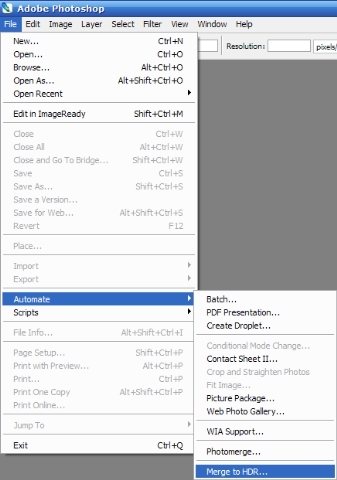
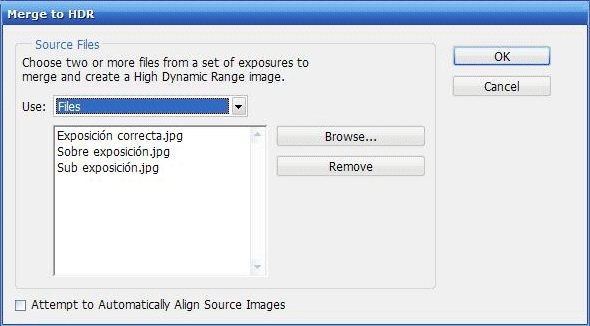

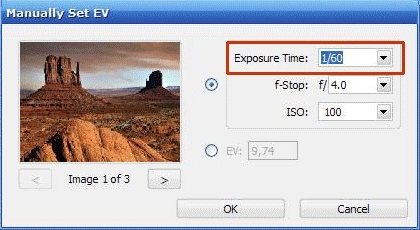

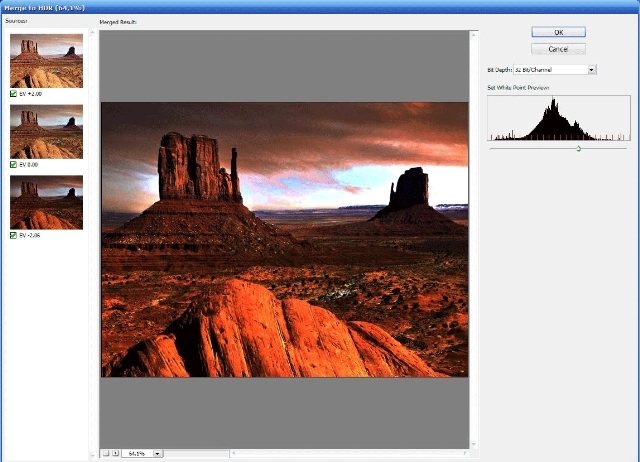

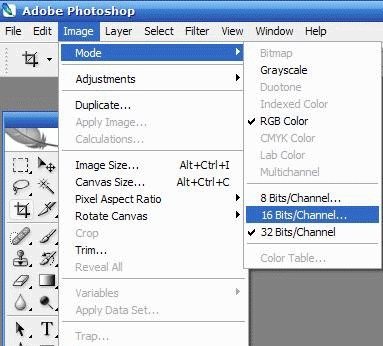
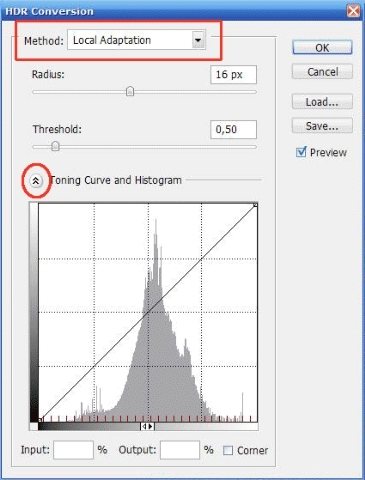

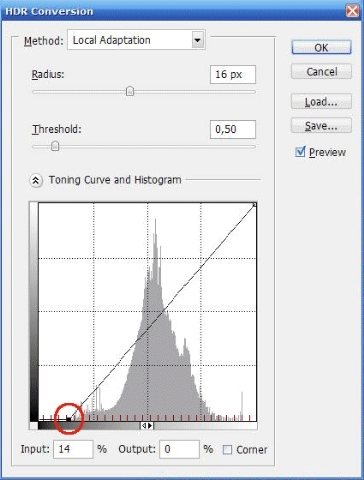
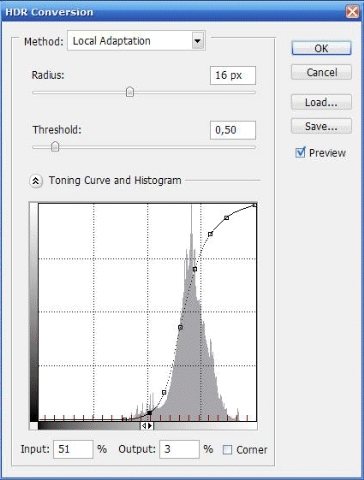



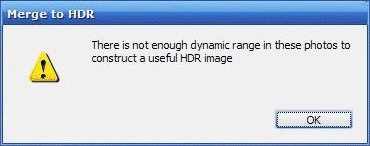






aquí hay más HDR (Castillos) muy bueno http://damncoolpics.blogspot.com/2007/01/castles-in-hdr-photography.html
la fotografia de alto rabgo dinamico,es absolutamente estupida, una buena foto es por si misma buena, al llevarla a ese rango lo que la haces es ridiculamente artificial. Es absurdo tener ese High Dinamic range.
Estupido?… la fotografia es crear, imaginar… es una posibilidad que te brinda la camara… si tu no sabes utilizarla … quien es estupida (o) la fotografia o tu?
Sr.Osses.!
#2 ja ja ja ja ja si no te gusta pues no lo hagassss, es como cuando no te gustan los frijoles, apoco te los comes??????? ja ja ja saludos y por cierto hiciste un comentario que la fotografia hdr es estupida, creeme que mas estupido es el que critica sin arguento valido, perdona mi sinceridad, pero es la vdd….
moraleja: si no te gustan los frijoles……. no se los quieras embarrar a otro
Siento tener que discrepar… pero el HDR nos ha servido a los artistas 3D, para poder iluminar, el "alto rango dinamico" ayuda, a que el reflejo de un coche blanco, no tenga la misma intensidad que el blanco del sol… parece estupido, pero con HDR, el blanco del coche sera un blanco (255, 255, 255) digamos un (100% , 100% , 100%)… mientras que el blanco del coche sera un (2000% , 2000% , 2000%) asi que arrojara 20 veces mas luz que el coche… el formato NO HDR,no capta la "intensidad" de radiacion mas alla del 100%, el HDR si. #2
#13 "mientras que el blanco del coche sera un (2000% , 2000% , 2000%)"
Quise decir "el blanco del SOL" una errata, perdonen
#2 ARTEE….Nada es ridiculo en el mundo del arte…si tomas esa logica primitiva que tienes, todo es ridiculo entonces, por que para que quieres una foto si la realidad es mas bonita?? es ridiculo, mejor ver la realidad…
se entiende?
pesimo comentario…y por ultimo si no te gusta, lleva el mouse a la X que esta arriba a la derecha y dejas tranquila a la gente que quiere aprender
adioss
EN LA FOTOGRAFIA NO HAY NADA ESCRITO , ES ARTE Y COMO TAL ES ABIERTO , SI TE CIERRAS A DECIR QUE ES ESTUDIPO CREO QUE MEJOR DEBES DEDICAR A JUAGAR CON UN XBOX
Y LA PREGUNTA DE LOS 100 MILLONES EN QUE EXTENCION LAS GUARDO PARA IMPRIMIRLAS ?
para guardarla en jpg nuevamente te vas a modo y pones los 8 bits originales y listo
Si quieres super calidad de impresión te recomendamos tiff. jpg es la más usada, pero no conserva tanta calidad como la anterior. Eso sí, asegurate de tener una buena impresora, sino… como que tanto trabajo no vale de nada. Saludos
muy buen tuto, justo lo que necesitaba para iluminar mis ambientes en 3d
Cuando hago el paso 2 me sale una ventana ke dice ke no hay suficiente rango dinamico suficiente para construir una imagen HDR útil.
Muy buen tutorial, aunque para mi gusto has usado una imagen demasiado subexpuesta.
No obstante según lo que he leido por ahí, el HDR es la foto al original, me refiero que con un disparo de una camara nunca podrias conseguir los tonos del HDR, y digo esto porque el HDR es la máxima expresión de la realidad en la instantanea ya que aprobecha al máximo cualquier color incluso inapreciables al ojo humano.
Por lo tanto, no digais que es una forma de trabajar estupida cuando es lo más acertado posible a la realidad.
Luego depende del creador del HDR que quiera acentuar más o menos (y esto es la creatividad).
Saludos
Ecxelente GRacias Facil solo es probar mas posibilidades gracias !!!!